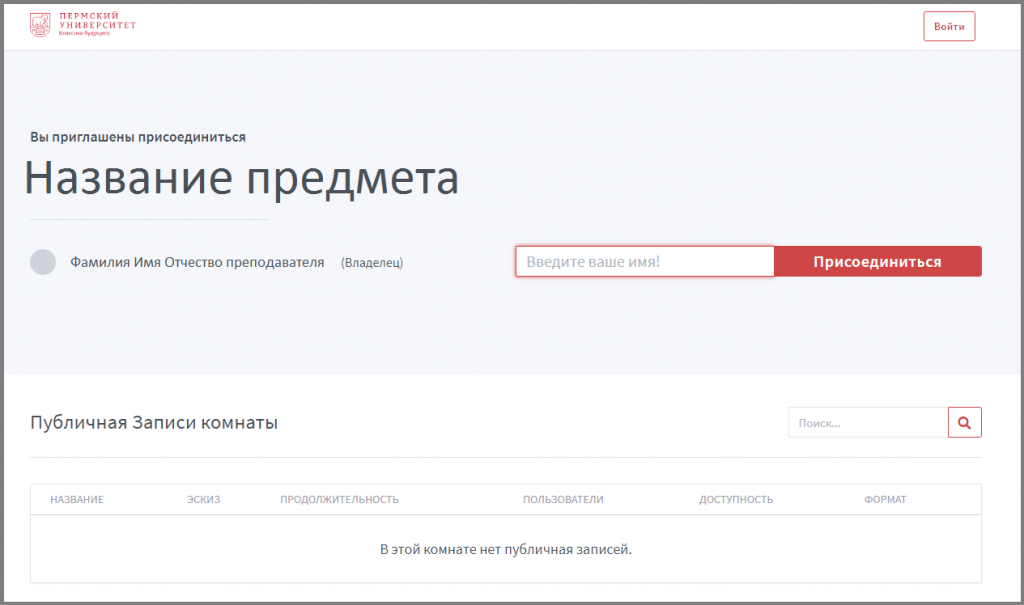Преподаватель, кафедра, деканат или учебно-методическое управление присылает вам ссылку-приглашение на онлайн-занятие.
В указанный срок (дату и время) открываем браузер (желателен Google Chrome, либо Firefox или Safari, Яндекс.Браузер и т.п.не поддерживается). Переходим по ссылке-приглашению на занятие, которое было прислано от преподавателя, кафедры, деканата или учебно-методического управления.
Вид ссылки схож с предложенной: http://bbb*.psu.ru/b/***-***-***
Если вы еще не прошли авторизацию, то страница приглашения будет выглядеть как на Рис.1, если авторизация была пройдена ранее, то переходите к Рис.6 и жмём присоединиться:

Сервера для разных предметов могут быть разными, авторизация на разных серверах происходит независимо.
Регистрацию проходить не нужно. Авторизация проходит через Логин/Пароль от электронной библиотеки ELiS. Если вы не знаете свой Логин/Пароль от неё, вы сможете найти его в ЕТИС, в пункте «Электронные ресурсы». Если ЕТИС попросит его сгенерировать – сгенерируйте (Рис.2).
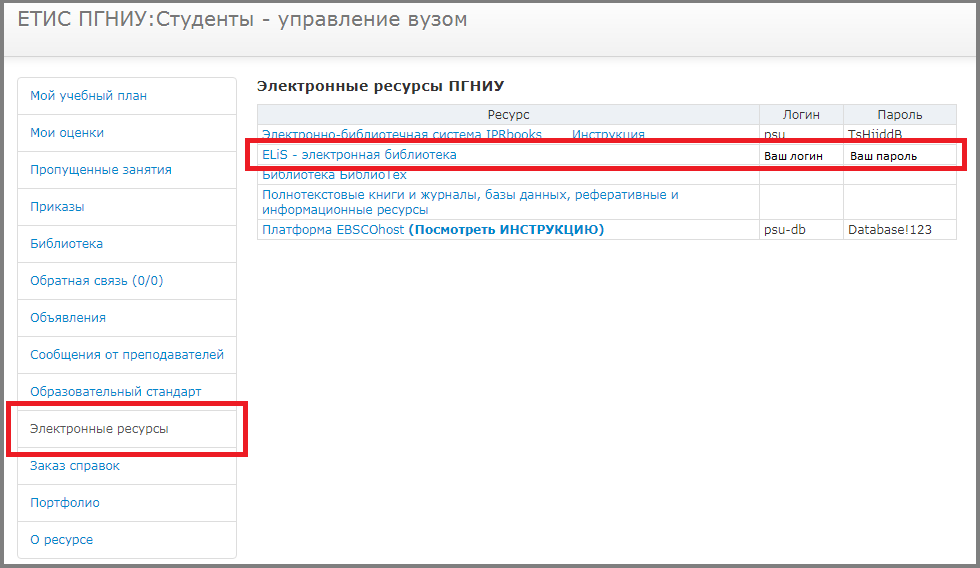
Когда вы получили Логин и Пароль от электронной библиотеки ELiS, нажимайте «Войти» на странице приглашения (рис.1), после чего сервис предложит варианты авторизации. Жмём «Войти с помощью учетной записи ПГНИУ (LDAP)» (рис.3).
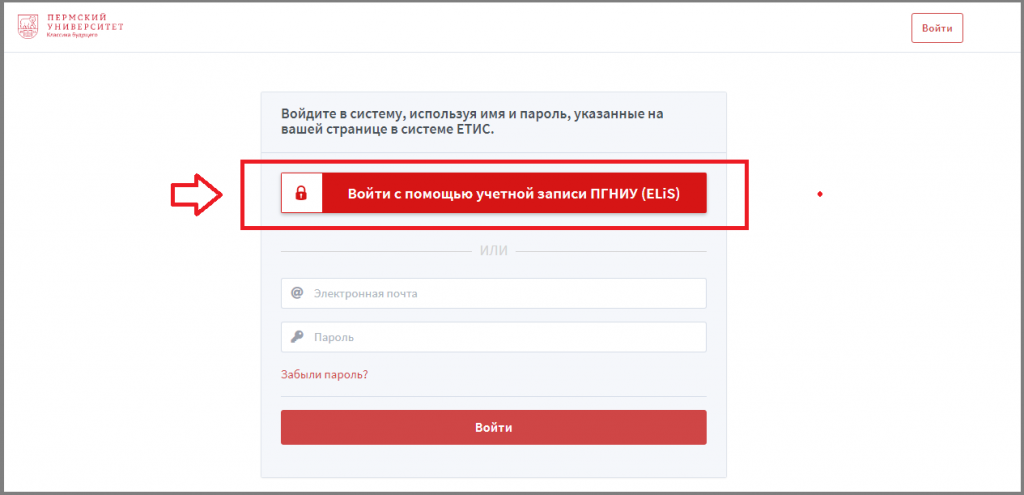
Только теперь вводим Логин и Пароль, которые вы получили в ЕТИС на предыдущих шагах (Рис.4).
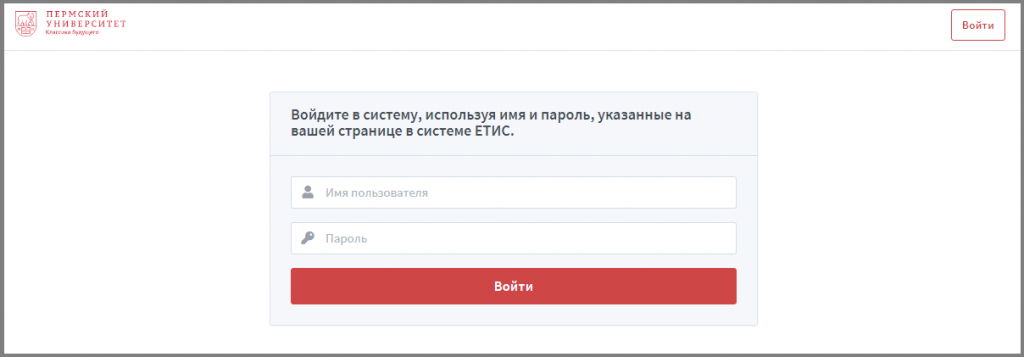
После успешной авторизации вас перебросит или в личный кабинет (Рис.5), или сразу в комнату с занятием (Рис.6).
Если вы в личном кабинете, то в поле адреса введите ссылку, которую вам прислал преподаватель и нажмите “Перейти в комнату”, и вас перекинет в комнату с занятием (Рис.6). Или просто введите эту ссылку в адресное поле браузера. Результат будет тот же.
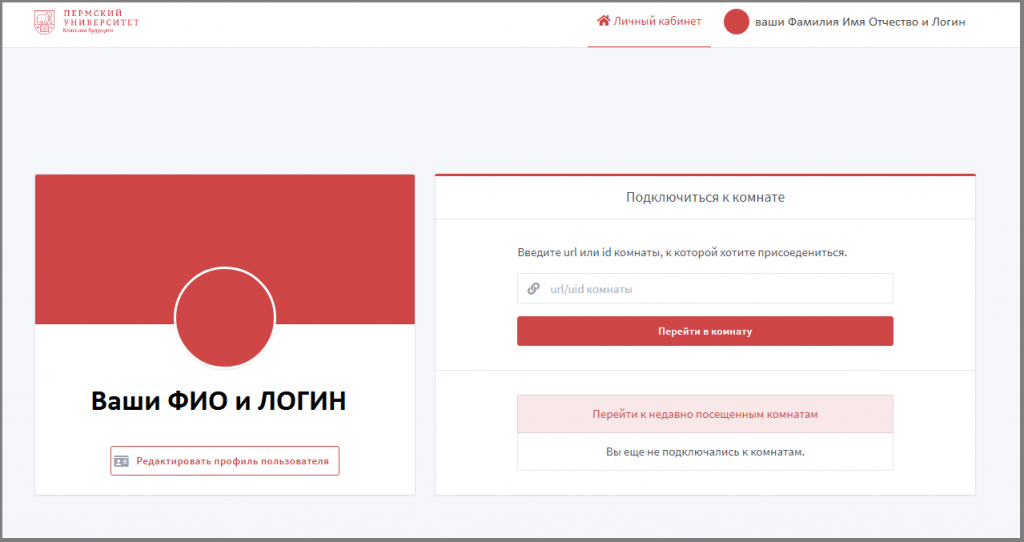
Вы в комнате с занятием. (Рис.6) Собственно убедимся, что название предмета необходимое, группа указана ваша и преподаватель ваш, и нажимаем “Присоединиться”, вас должно успешно перебросить уже непосредственно в вебинар.
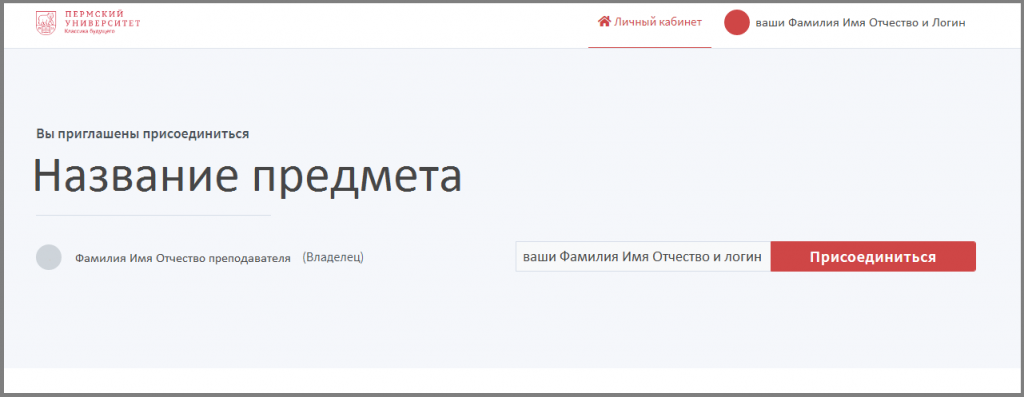
Если преподаватель еще не авторизовался, переброс не пройдёт и будет висеть сообщение “Встреча еще не началась”. Как только преподаватель присоединиться, вас перекинет на вебинар. Не волнуйтесь (Рис.7).
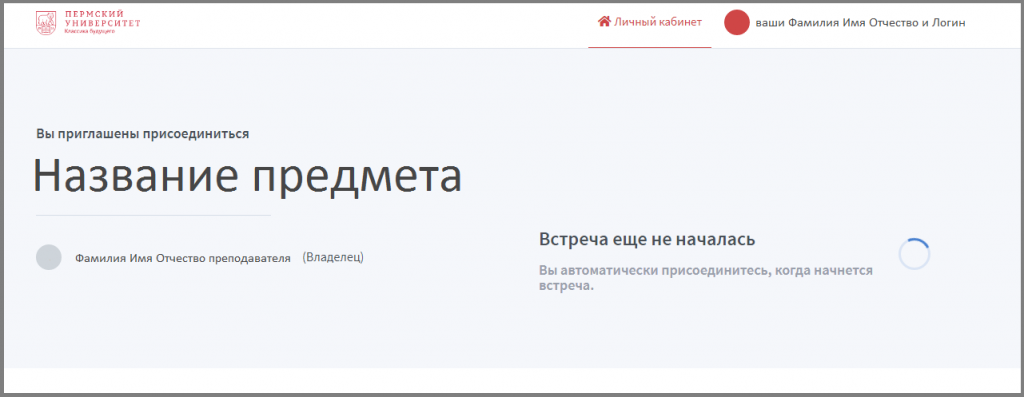
Если авторизация не прошла, и система ругается на неправильные “Имя Пользователя” или “Пароль”, переходим к пункту “Если авторизация не пройдена”. Такое бывает когда в ЕТИС есть полный ваш тёска, или вы меняли пароль до синхронизации системы.
Если авторизация не пройдена
Как было сказано выше, при определенных обстоятельствах “Пароль” и “Имя Пользователя” могут не подходить. В таком случае в обход вышеизложенных рекомендаций пройдите на занятие без авторизации. Введите ваши Фамилию и Имя в текстовое поле в форме “ФамилияИО” и жмите присоединиться. (Рис.8)